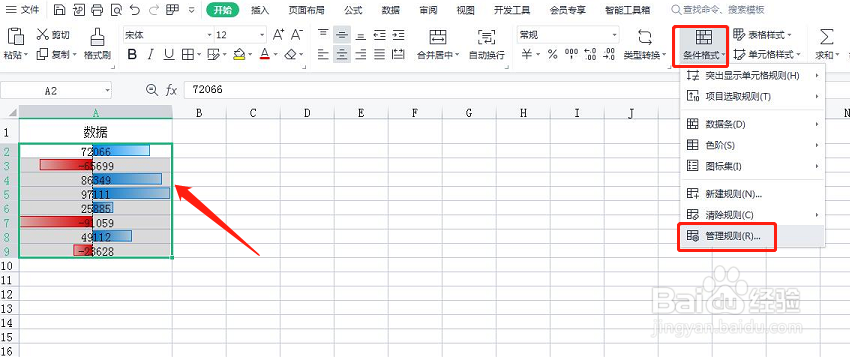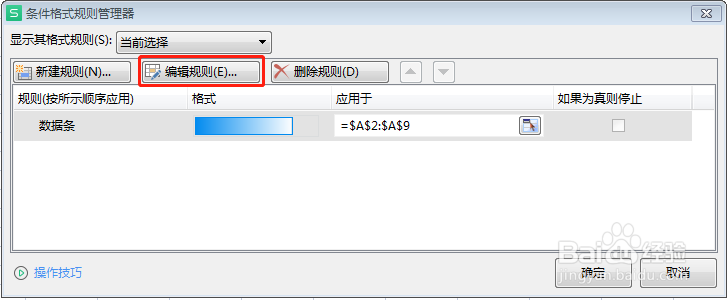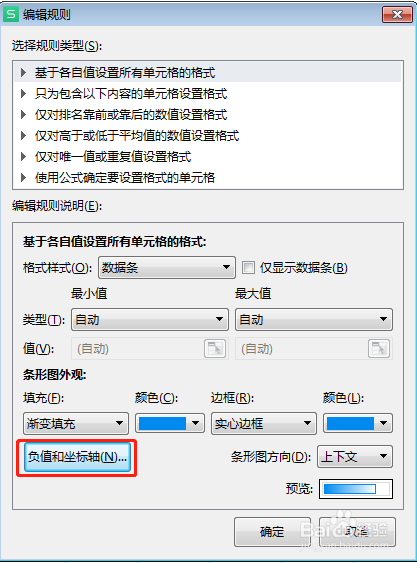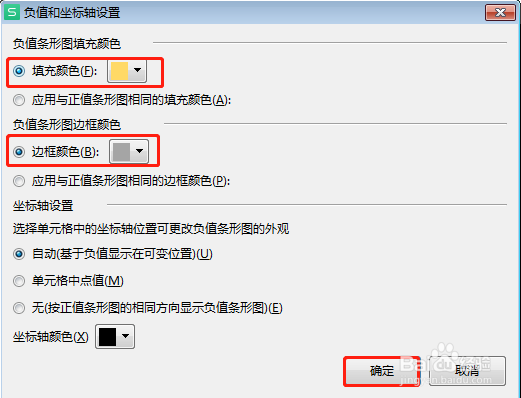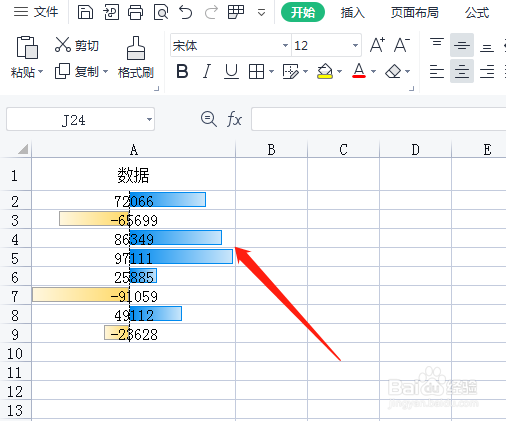1、打开excel,要求更改A2:A9单元格区域中的负数数据条的颜色为黄色。
2、选中单元格区域,点击【开始】-【条件格式】-【管理规则】选项。
3、在弹出的【条件格式规则管理器】对话框中,选择[编辑规则]按钮。
4、打开【新建格式规则】窗口,点击[负值和坐标轴]按钮。
5、系统弹出了【负值和坐标轴设置】对话框,在对话框中点击[填烫腥治奁充颜色]后面的按钮,在弹出的选项中点击选择负值的填充颜色,完成后点击【确定】按钮。
6、在【负值和坐标轴设置】对话框中,点击[填充颜色]后面的按钮,在弹出的选项中点击选择蚩距粼讨负值的填充颜色,完成后点击【确定】按钮。
7、最后设置完成,如图所示。